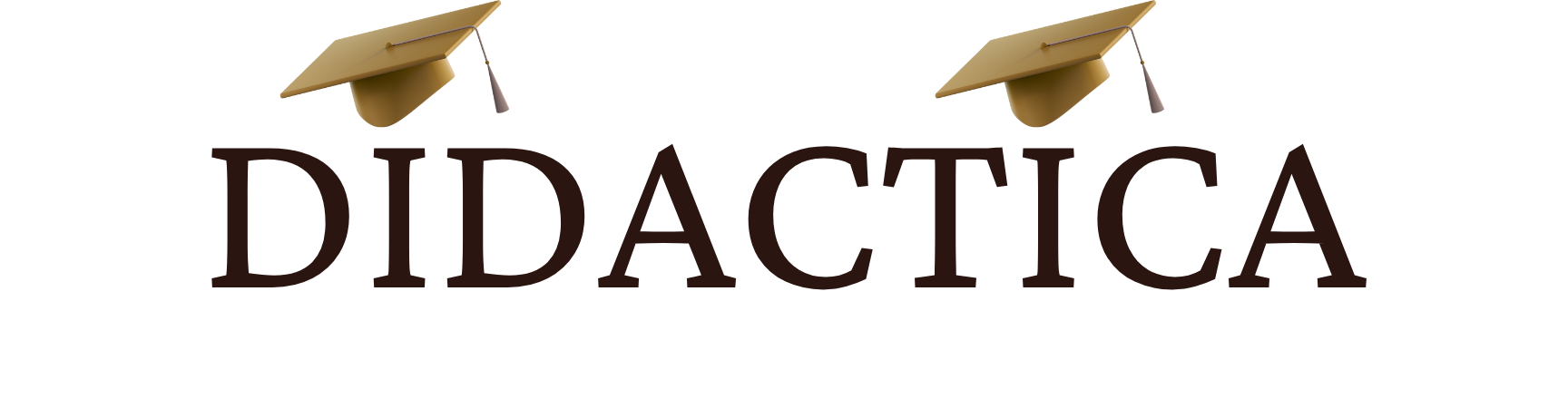PowerPoint est l’un des outils les plus puissants mais souvent sous-estimés de la bureautique moderne. Que vous soyez étudiant, professionnel ou entrepreneur, apprendre PowerPoint peut véritablement changer votre façon de communiquer vos idées. Dans ce guide complet, vous allez découvrir comment concevoir une présentation professionnelle en moins d’une heure, étape par étape, même si vous partez de zéro.
Pourquoi apprendre PowerPoint aujourd’hui est essentiel
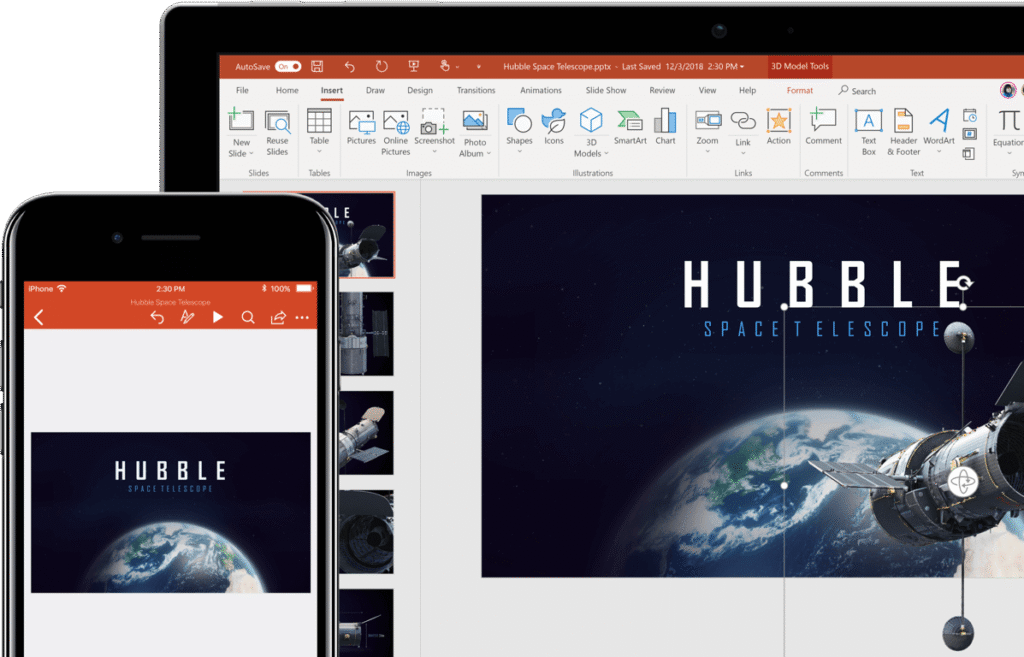
Apprendre PowerPoint pour améliorer l’impact visuel de vos idées
Dans un monde où l’attention se mesure en secondes, la manière dont vous présentez vos idées compte autant que les idées elles-mêmes. Une présentation bien construite capte, informe, et convainc.
Utilisations concrètes de PowerPoint dans la vie pro et perso
PowerPoint ne se limite pas aux réunions d’entreprise. Il est utilisé pour :
- créer des tutoriels visuels,
- animer des formations,
- pitcher un projet ou une startup,
- créer des présentations commerciales,
- et même préparer un album photo numérique.
Apprendre PowerPoint : bien préparer son contenu avant de démarrer
Identifier son objectif de présentation
Posez-vous la question : que dois-je faire ressentir, comprendre ou faire agir mon public à la fin de la présentation ?
Apprendre à structurer ses idées pour PowerPoint avec méthode
Comme au cinéma, une bonne présentation suit un déroulé :
- Introduction (présenter le contexte)
- Développement (expliquer vos points clés)
- Conclusion (résumer + appel à l’action)
Réunir les éléments utiles pour bien apprendre PowerPoint
Rassemblez en amont tous les éléments nécessaires : images libres de droit, graphiques, statistiques, logo, palette de couleurs, etc.
Premiers pas pour apprendre PowerPoint : comprendre l’interface
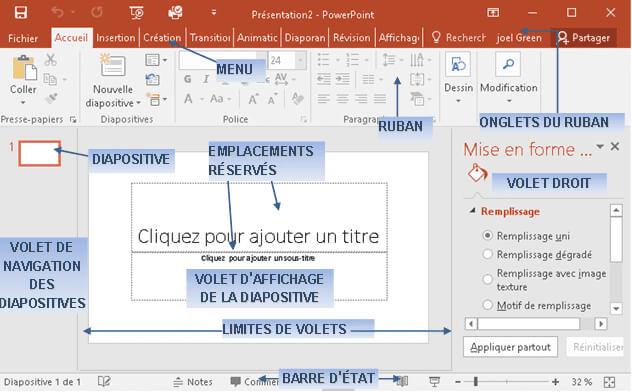
Présentation de l’écran d’accueil
À l’ouverture, PowerPoint propose plusieurs options : créer une nouvelle présentation, ouvrir un modèle ou un fichier récent.
Comprendre les menus : Accueil, Insertion, Création…
Chaque menu a sa fonction :
- Accueil : texte, disposition, copier-coller
- Insertion : images, vidéos, formes, tableaux
- Création : thèmes et arrière-plans
- Animations et Diaporama : dynamisation et présentation
Modèle vierge vs modèle préconçu : que choisir ?
Si vous débutez, un modèle préconçu vous fait gagner du temps. Mais un modèle vierge est mieux si vous voulez tout personnaliser.
Apprendre PowerPoint rapidement : créer une présentation en 1h
Étape 1 : Créer une nouvelle présentation et choisir un thème
Optez pour un thème sobre avec une palette de couleurs harmonieuse. Cela donnera immédiatement un aspect professionnel.
Étape 2 : Ajouter et organiser les diapositives
Utilisez la fonction « Disposition » pour adapter chaque diapositive à son contenu : titre seul, titre + contenu, deux colonnes, etc.
Étape 3 : Insérer du texte, des images et des graphiques
- Rédigez des titres clairs et impactants.
- Privilégiez des listes à puces plutôt que des paragraphes.
- Intégrez des images pertinentes et graphiques dynamiques.
Étape 4 : Ajouter des animations simples et transitions
Pas besoin d’effets complexes. Une simple transition fluide entre les slides suffit. Limitez-vous à 1 animation par élément maximum.
Étape 5 : Finaliser et relire la présentation
Activez le « Mode Diaporama » et testez votre présentation. Corrigez les fautes, vérifiez les alignements et testez les animations.
Modèle pour apprendre PowerPoint : exemple téléchargeable
Pour aller encore plus vite, téléchargez notre modèle gratuit prêt à l’emploi
Modèle PowerPoint – Présentation Express (format .PPTX)
→ Télécharger le modèle ici
Comment utiliser ce modèle étape par étape
- Remplacez les textes d’exemple par vos propres données.
- Modifiez les images via clic droit > « Modifier l’image »
- Ajoutez ou supprimez des slides selon vos besoins
Adaptation du modèle à ses propres besoins
Ce modèle est parfait pour :
- une présentation commerciale,
- un cours ou une soutenance,
- ou un rapport mensuel en entreprise.
Apprendre PowerPoint sans erreur : pièges à éviter
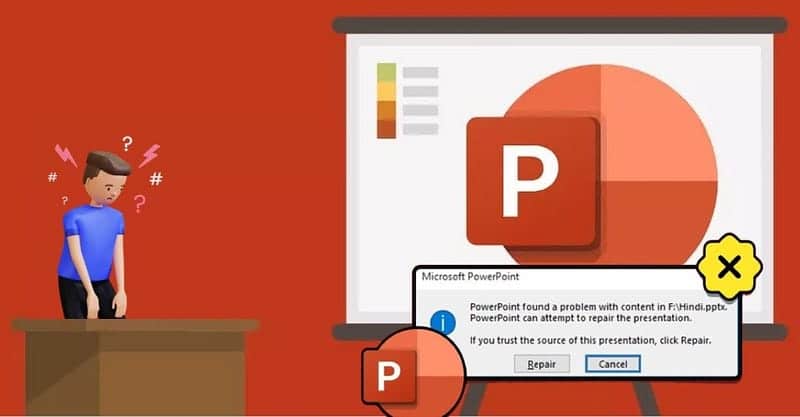
Trop de texte ou d’effets visuels
L’erreur la plus fréquente ? Lire ses diapositives à voix haute. Une slide n’est pas un document Word : limitez-vous à l’essentiel, à savoir :
- un titre impactant,
- 3 à 5 points clés maximum,
- images illustratives.
Trop d’animations, transitions ou sons détournent l’attention et nuisent à la lisibilité.
Manque de cohérence graphique
Mélanger des polices différentes, changer de couleurs à chaque diapositive ou varier les styles visuels crée une impression d’amateurisme. Utilisez :
- une palette de 2-3 couleurs maximum,
- une police unique (ou 2 maximum : titre + texte),
- des tailles de texte standardisées.
Mauvais contraste ou police illisible
Assurez-vous que vos textes sont lisibles même à distance. Évitez :
- les fonds trop chargés,
- le texte clair sur fond clair,
- les polices scriptes (ex. : Comic Sans, Curlz MT).
Gagner du temps en apprenant PowerPoint : astuces de pro
Utiliser les modèles et les dispositions prédéfinies
Ne partez pas toujours de zéro ! PowerPoint propose des modèles prédéfinis :
- pour les présentations pro,
- les portfolios,
- les bilans chiffrés.
Utilisez aussi le volet Disposition pour uniformiser vos slides sans effort.
Maîtriser le copier-coller intelligent
Grâce au « Pinceau de mise en forme », vous copiez la mise en forme d’un élément (police, couleur, taille) et l’appliquez à d’autres. Un vrai gain de temps !
Gérer son temps grâce au mode Plan
Le mode « Plan » vous permet de gérer tout le contenu texte de votre présentation dans une vue linéaire, sans distraction visuelle. C’est parfait pour revoir la structure de votre discours.
Formation recommandée pour apprendre PowerPoint efficacement
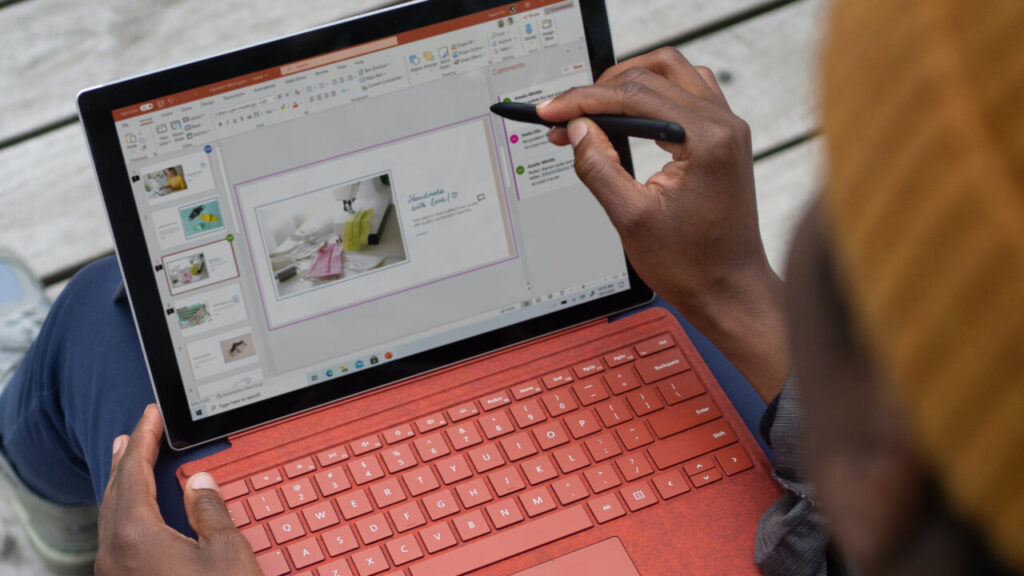
Présentation du Pack Bureautique PowerPoint
Notre Pack Bureautique PowerPoint est pensé pour les débutants, les formateurs, les commerciaux et toute personne qui souhaite :
- maîtriser les bases de PowerPoint,
- créer des présentations percutantes rapidement,
- apprendre les raccourcis et astuces de pro.
→ Rejoins la formation bureautique ici
Avantages d’une formation guidée et structurée
Avec une formation :
- vous gagnez du temps,
- vous évitez les erreurs classiques,
- vous obtenez des retours personnalisés,
- vous accédez à des modèles professionnels prêts à l’emploi.
FAQ – Tout ce que vous devez savoir pour apprendre PowerPoint
Oui, surtout avec des ressources claires comme cet article. Mais une formation accélère énormément le processus.
Avec de la pratique régulière, une semaine suffit pour devenir autonome sur les fonctions de base.
20 minutes maximum, avec 10-12 slides, une idée clé par slide, et un appel à l’action clair.
Des sites comme Unsplash, Pexels ou Pixabay proposent d’excellentes images gratuites.
Oui ! PowerPoint permet d’insérer des vidéos, des fichiers audio et même des enregistrements vocaux.
La version en ligne est plus légère mais offre moins de fonctionnalités. La version bureau est plus complète.
Lance-toi dans PowerPoint en moins d’une heure !
Apprendre PowerPoint n’est pas réservé aux experts. Avec un peu de méthode, de bons outils et une démarche structurée, vous pouvez créer une présentation professionnelle en moins d’une heure. Ce guide vous a donné les clés pour commencer rapidement, efficacement, et sans stress.
→ Rejoins la formation bureautique pour aller plus loin, maîtriser PowerPoint et gagner du temps dans toutes tes présentations.
Astuce bonus pour entrepreneurs et PME : si tu veux utiliser PowerPoint pour présenter une offre ou un produit dans une stratégie marketing, découvre ce guide complémentaire. ➜ Campagnes Ads rentables avec petit budget – Guide PME Maroc
Ce guide t’aidera à créer des visuels impactants et à appliquer PowerPoint dans un contexte de communication commerciale.